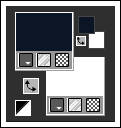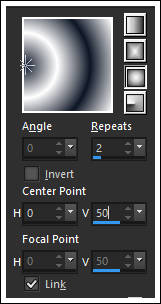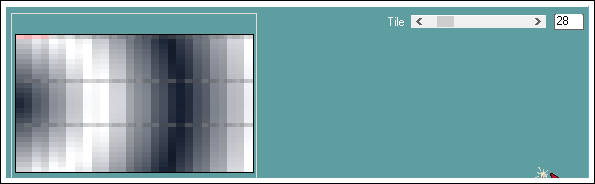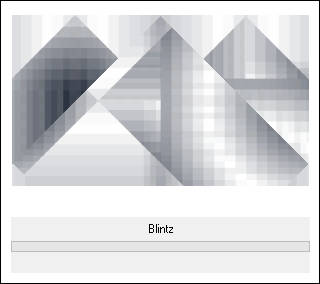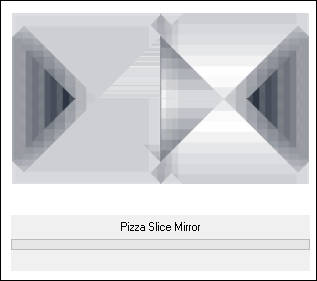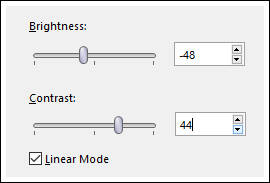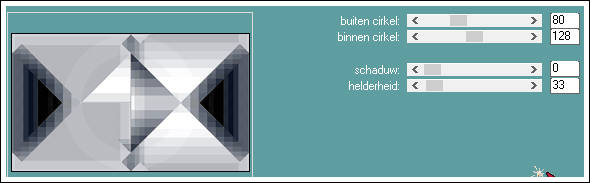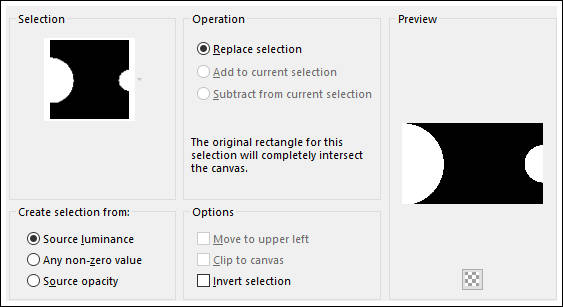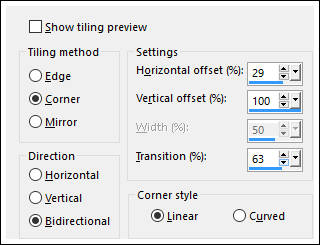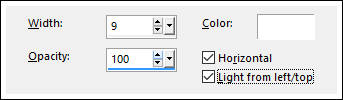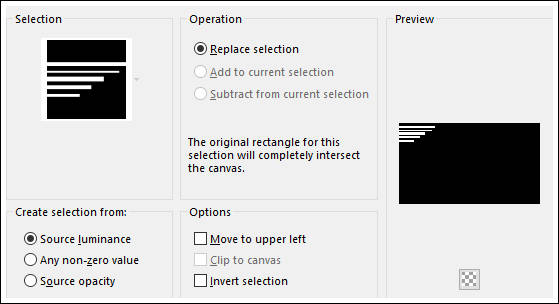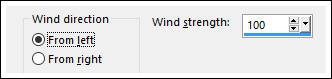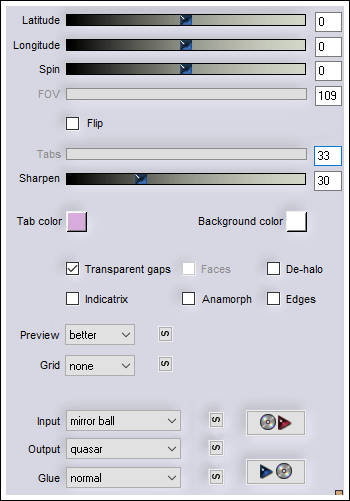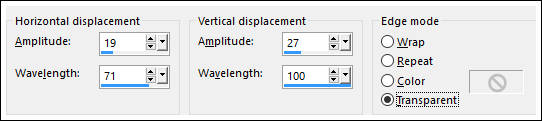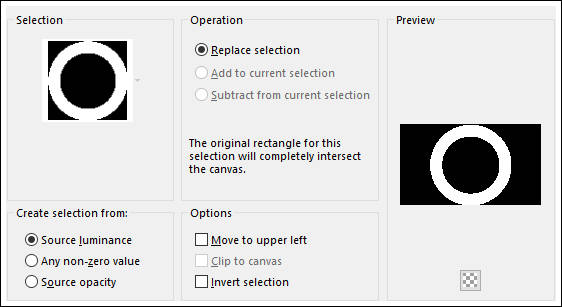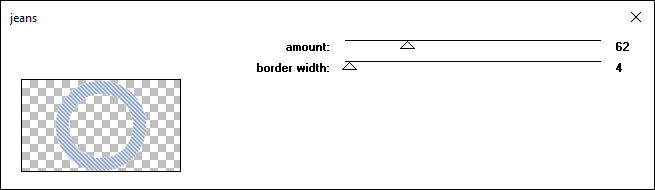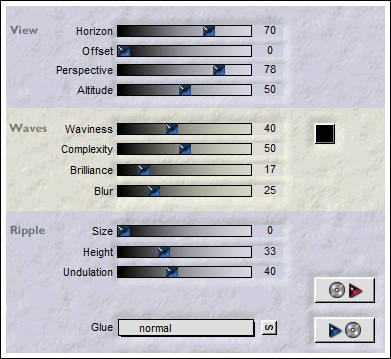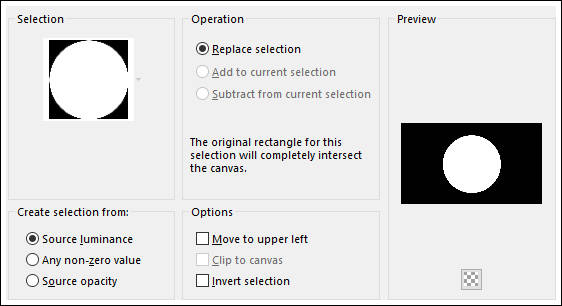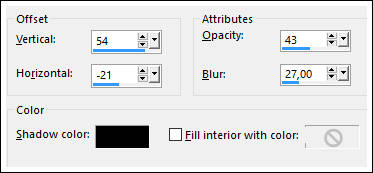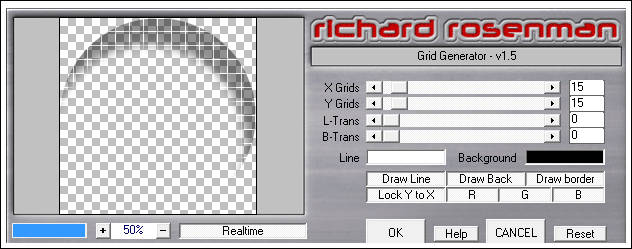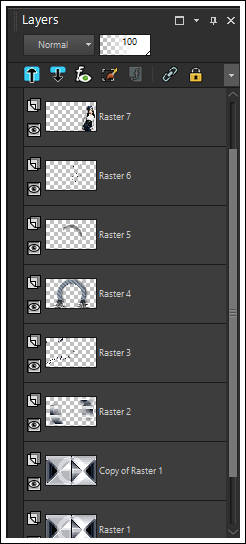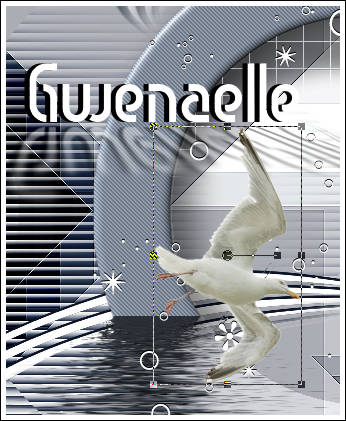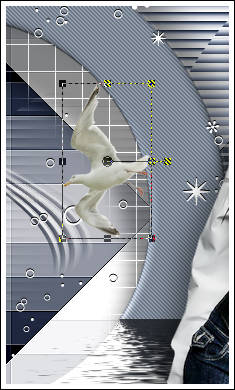GWENAELLE
Tutorial de ©Noisette - Original Aqui
Traduzido no PSP 18, mas pode ser realizado nas versões anteriores!
Materiais Necessários:
Tubes utilizados são de Claudia Viza, seu site : Aqui
e de Guismo, seu grupo: Aqui
Plugins Utilizados:
Simple, Blintz, Pizza slice Mirror (Importer dans Unlimited 2.0 )Richard Rosenman, Grid Generator
Flaming Pear , Flood
Flaming Pear, Flexyfy 2
L en k landksitesofwonders , L en K's Jeffrey, L en K's Kaithlyn
Penta.com , Jeans
Alien Skin Eye Candy 5 : Impact, Perspective shadow, Bevel
Preparação:Abra os tubes no PSP, duplique (Ctrl +D) e feche os originais.
Cores:
Se você utiliza outras cores , mude as opacidade e os blends das layers à gosto.
Primeiro Plano cor #0e1626, Segundo Plano cor #fffffff
1- Abra uma nova imagem transparente de 950 / 550 pixels2- Faça um Gradiente estilo <<Sunburst>>
Preencha com o Gradiente
3- Effects / Plugin / L e K landksiteofwonders / L en K's Jeffrey
4- Effects / Plugin / Simple / Pizza Slice Mirror
5- Effects / Plugin / Simple / Blintz
6- Effects / Plugin / Simple / Pizza Slice Mirror
7- Effects / Edge Effects / Enhance8- Adjust / Brightness and Contrast / Brightness and Contrast
9- Effects / Plugin / L e K landksiteofwonders / L en K's Kaithlyn
10- Layers / Duplicate
Blend Mode / Burn
Opacidade / 42 %
11- Layers / New Raster Layer
Selections / Load save selection / Load selection from disk: selnoisette295
12- Preencha a seleção com a cor do Primeiro Plano #0e1626
Selections / Select None
13- Effects /Image Effects / Seamless Tiling:
14- Effects / Texture Effects / Blinds
15- Layers / Duplicate
Image / Mirror
Image / Flip
Layers / Merge / Merge Down
16- Blend Mode / Hard Light
17- Layers / New Raster layer
Selections / Load save selection / Load selection from disk: selnoisette296
18- Preencha a seleção com a cor do Segundo Plano #ffffff
Selections / Select None
19- Effects / Distortion Effects / Wind
20- Layers / DuplicateImage / Flip
Layers / Merge / Merge Down
21- Effects / Plugin / Flaming Pear/ Flexify 2
22- Effects / 3D Effects / Drop Shadow: 0 / -9 / 100 / 0,00 / #0e1626
23- Effects / Distortion Effects / Wave:
24- Layers / New Raster layer
Selections / Load save selection / Load selection from disk: selnoisette297
25- Preencha a seleção com a cor #97a5bb
Selections / Select None
26- Effects / Plugin / Penta.com / Jeans
27- Effects / Plugin / Alien Skin Eye Candy 5 / Impact / Bevel / preset Gwenaelle bevel28- Effects / 3D Effects / Drop Shadow: -7 /23 /47/ 43,00 / Cor #000000
29- Effects / Plugin / Flaming Pear / Flood / Preset gwenaelle flood.q8r
30- Layers / New Raster Layer
Selections / Load save selection / Load selection from disk: selnoisette298
31- Effects / 3D Effects / Cutout
32- Mantenha a seleçãoEffects / Plugin / Richard Rosenman / Grid Generator
33- Selections / Select None
33- Ative o tube <<Natural_Brushes_PS-by_Coby17_png>>
Copie e Cole como nova layer
34- Effects / 3D Effects / Drop Shadow: -1 / 0 /100 /0,00 / #000000
35- Ative <<tubeclaudiaviza-mujer1610.pspimage>>
Copie e Cole como Nova layer
36- Image / Resize / 60 % ( Resize all layers desmarcado )
37- Posicione como segue
38- Effects / 3D Effects / Drop Shadow: -5 /-11/50/40,00/#000000
39- Sua Palete de Layers está assim :
40- Ative a fonte <<Obstacle BRK>> Configure como segue:
Cor do Segundo Plano Cor #FFFFFF
Escreva Gwenaelle
41- Layers / Convert to Raster Layer
Posicione como segue:
42- Effects / 3D Effects / Drop Shadow: 0 / -5 / 100 / 0 /#00000043- Effects / Plugin / Alien Skin Eye Candy 5 / Impact / Perspective shadow / preset gwenaelle persp
44- Ative o tube <<calguismouette459.pspimage>>
Copie e Cole como nova layer
45- Image / Resize / 45 % ( Resize all layers desmarcado)
Posicione como segue:
46- Layers / DuplicateImage / Mirror
Image / Resize / 60 % ( Resize all layers desmarcado)
Posicione
47- Layers / Merge / Merge DownEffects / 3D Effects / Drop Shadow: 16 /-21 / 48 / 12,00 / #000000
48- Layers / Merge / Merge All
49- Effects / Image Effects / Page Curl
50- Image / Add Borders / Symmetric Marcado / 1 pixel, cor #000000
51- Image / Add Borders / Symmetric Marcado / 10 pixels, cor #ffffff
52- Image / Add Borders / Symmetric Marcado / 1 pixel, cor #000000
53- Image / Add Borders / Symmetric Marcado / 20 pixels, cor #ffffff
54- Image / Add Borders / Symmetric Marcado / 1 pixel, cor #000000
55- Layers / Merge / Merge All
56- Assine seu trabalho
57- Salve como jpg.Versão com tube de Karine:
VOLTAR
©Tutorial Traduzido por Estela Fonseca 10/08/2016.
Obrigada Noisette por me permitir traduzir seu trabalho.